起動方法
FFFTPはWindowsのスタートメニューから起動出来ます。
起動直後は以下の画面になるため、新規ホストをクリックして接続先サーバーのFQDNを入力する必要があります。
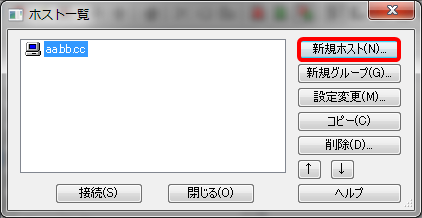
新規ホストを追加した後は「接続」をクリックするとサーバーに接続出来ますが、通常はIDとパスワードを入力する必要があります。
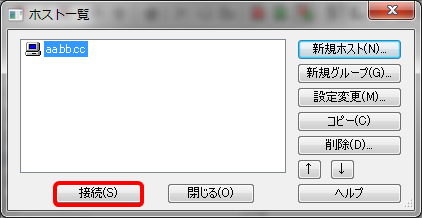
FFFTPの使い方について説明したページです。起動方法、アップロードやダウンロード方法、複数ファイル選択方法、ディレクトリの移動方法等について説明しています。
FFFTPはWindowsのスタートメニューから起動出来ます。
起動直後は以下の画面になるため、新規ホストをクリックして接続先サーバーのFQDNを入力する必要があります。
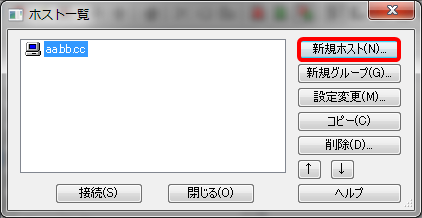
新規ホストを追加した後は「接続」をクリックするとサーバーに接続出来ますが、通常はIDとパスワードを入力する必要があります。
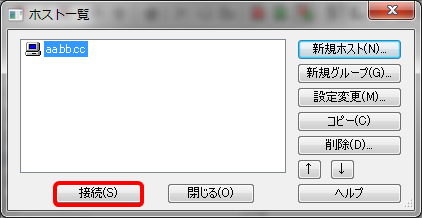
サーバーに接続後は図の赤枠部分で↑をクリックするとアップロード、↓をクリックするとダウンロード出来ます。
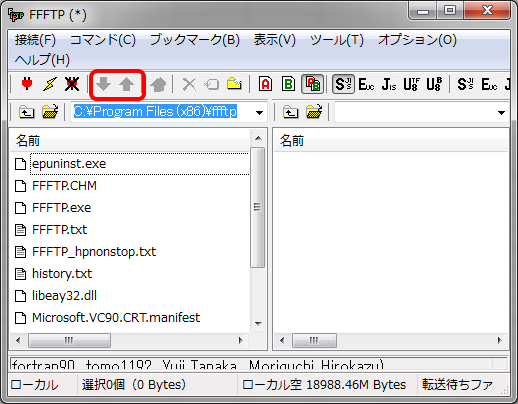
ディレクトリを移動する時は表示されているディレクトリをクリックすれば移動出来ますが、上位のディレクトリに移動する場合は以下の赤枠部分をクリックします。
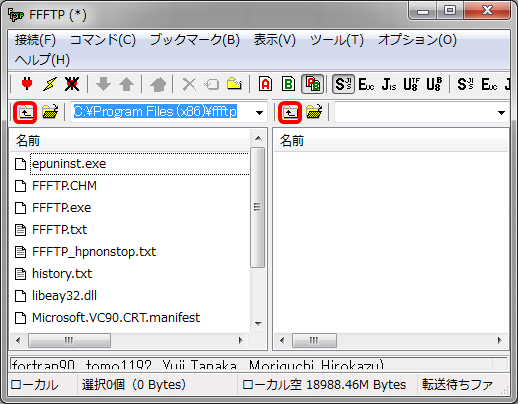
左側がパソコンのディレクトリを移動する場合で右側がサーバーのディレクトリを移動する場合です。
複数ファイルの選択は、マウスでファイルをクリックして選択した後、範囲指定したい最後のファイルでshiftキーと同時にマウスの左クリックを同時に押す事で範囲指定出来ます。
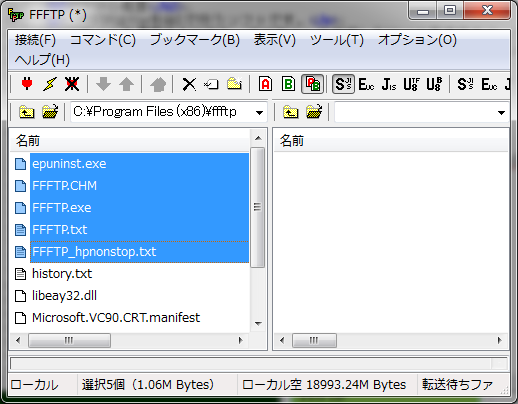
マウスでファイルをクリックして選択した後、次に選択したファイルでCtrlキーとマウスの左クリックを同時に押すと選択した2つのファイル、もう1回同時に押すと選択した3つのファイルと追加していく事も可能です。
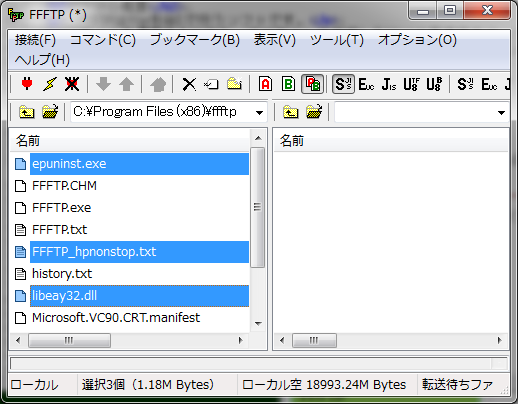
このようにして複数指定したファイルを一括アップロード、ダウンロード出来ます。